A.弊社Webサイトで公開しているアプリでデータを保護できるフォルダです。
セキュリティーソフト「PASS」「PASSxAES」を使うと、安全にデータを保存できるフォルダ(PASSフォルダ)を利用できます。
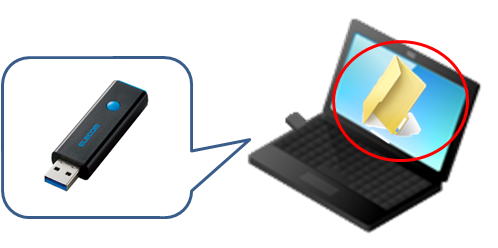
ご利用のUSBメモリへの対応確認は以下ページ内の「対象製品型番」をご利用ください。
※「PASS」または「PASS×AES」の設定方法については、本ページ内の「4.詳しい使い方は?」 にあるリンク先をご参照ください。
セキュリティーソフトをパソコンまたはUSBにインストールして使います。

・「PASS」はパソコンにアプリをインストールして利用します。
・「PASSxAES」のみUSBメモリの中に直接アプリをコピーして利用します。
「PASS」または「PASS×AES」を使って設定したパスワードを入力したときだけ、大事なデータを保存している「PASSフォルダ」を表示できるようになります。

パスワードを知らない人はデータが保存されたPASSフォルダを見ることができなくなります。
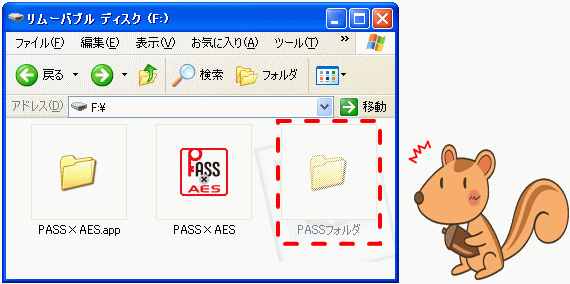
セキュリティーソフトを使ってパスワードが入力しないとPASSフォルダを使うことができないため、第三者に大事なデータを見られてしまう危険がありません。
もちろん、フォルダが見えないので中身を上書きされる心配もありません。
フォルダを見えなくするのと一緒に「データを暗号化する機能」があるか/ないかの違いがあります。
データを暗号化するとセキュリティーが高くなります。
ただし機能の仕組み上、
利用できる容量が半分に減少します。
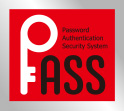 |
暗号化機能 |
なし |
| データの保存容量 |
変化なし
製品仕様に記載の容量まで利用できます |
 |
暗号化機能 |
あり |
| データの保存容量 |
変化あり
製品の最大容量の半分に低下します
例:容量16GBの製品
⇒利用できるのは8GBまでに減少
|
どちらも、パスワードを入力しない限りPASSフォルダが表示されることはありません。
万が一の場合、データの暗号化を行う「
PASS×AES」の方がセキュリティーは高くなります。
使い方を詳しく知りたい方は以下のリンク先をご確認ください。